Win10更新后网速变慢为什么还卡 Win10更新后网速变慢的原因和解决方法
更新时间:2023-02-20 13:13:00作者:mei
通常情况下,win10系统更新之后运行速度是变快的,可是有些电脑更新后网速反而变慢了,这是什么原因造成?更新后打开网页慢很有可能是“接收窗口自动调节级别”选项引起的,找到具体原因之后,我们可以参考下文教程内容来解决。
解决方法如下:
1、使用组合快捷键“win+r”打开运行窗口,输入命令“gpedit.msc”后回车。
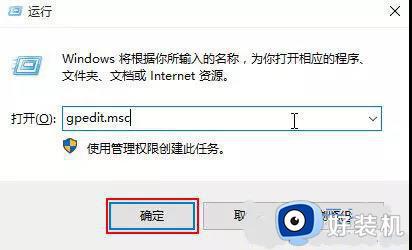
2、打开“本地组策略编辑器”后,按照“计算机配置——windows设置”依次展开,接着在右侧窗口中找到并点击“基于策略的Qos”。
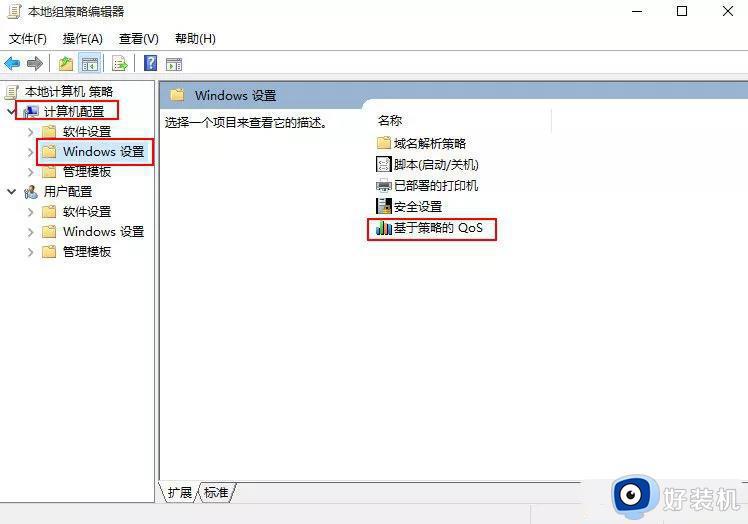
3、接着选择“高级Qos设置”。
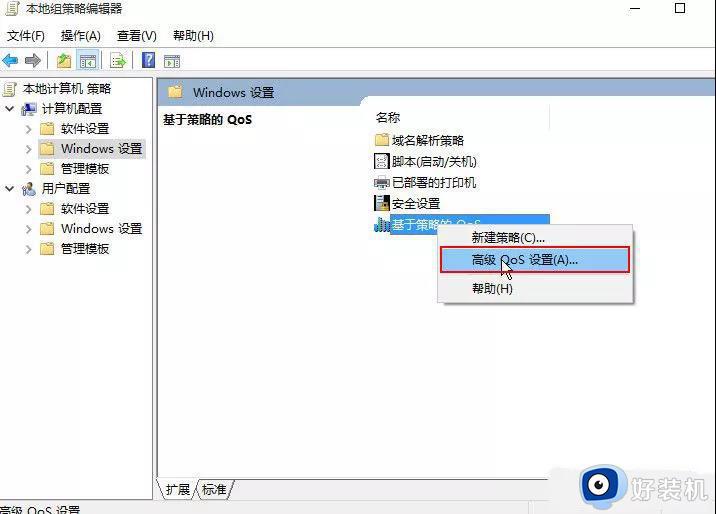
4、打开“高级Qos设置”窗口后,在“指定入站TCP吞吐量级别”选项前进行勾选,最后点击“确定”即可。
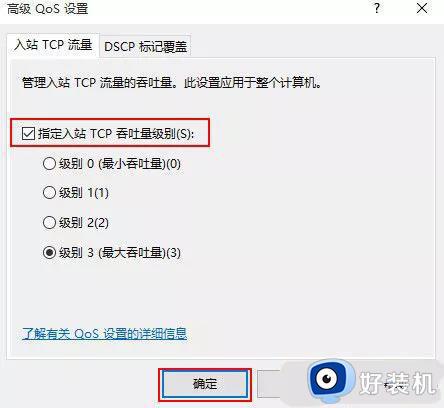
上述内容分享Win10更新后网速变慢的原因和解决方法,网速变慢很影响使用的,想要流畅的操作系统,可以试试上文步骤解决。
Win10更新后网速变慢为什么还卡 Win10更新后网速变慢的原因和解决方法相关教程
- win10更新后网速变慢如何解决 win10更新后网速变慢的解决方法
- win10更新后网速很慢怎么回事 win10更新之后网速变慢怎么办
- 为什么win10更新后开机变慢 win10更新后开机变慢两种解决方法
- win10更新后网速大幅度降低怎么办 win10更新后网速变慢解决方法
- win10更新很卡反应很慢该如何处理 完美解决win10更新后卡顿的两种方法
- 为什么win10更新安装特别慢 win10更新安装特别慢原因和解决方案
- win10网速被限制如何解决 win10网速被限制的解决方法
- 为什么win10开机很慢 win10开机很慢的多种解决方法
- win10系统越更新越慢什么原因 win10系统越更新越慢的多种解决方法
- 为什么win10网速特别慢 win10电脑网速慢怎么办
- win10拼音打字没有预选框怎么办 win10微软拼音打字没有选字框修复方法
- win10你的电脑不能投影到其他屏幕怎么回事 win10电脑提示你的电脑不能投影到其他屏幕如何处理
- win10任务栏没反应怎么办 win10任务栏无响应如何修复
- win10频繁断网重启才能连上怎么回事?win10老是断网需重启如何解决
- win10批量卸载字体的步骤 win10如何批量卸载字体
- win10配置在哪里看 win10配置怎么看
win10教程推荐
- 1 win10亮度调节失效怎么办 win10亮度调节没有反应处理方法
- 2 win10屏幕分辨率被锁定了怎么解除 win10电脑屏幕分辨率被锁定解决方法
- 3 win10怎么看电脑配置和型号 电脑windows10在哪里看配置
- 4 win10内存16g可用8g怎么办 win10内存16g显示只有8g可用完美解决方法
- 5 win10的ipv4怎么设置地址 win10如何设置ipv4地址
- 6 苹果电脑双系统win10启动不了怎么办 苹果双系统进不去win10系统处理方法
- 7 win10更换系统盘如何设置 win10电脑怎么更换系统盘
- 8 win10输入法没了语言栏也消失了怎么回事 win10输入法语言栏不见了如何解决
- 9 win10资源管理器卡死无响应怎么办 win10资源管理器未响应死机处理方法
- 10 win10没有自带游戏怎么办 win10系统自带游戏隐藏了的解决办法
